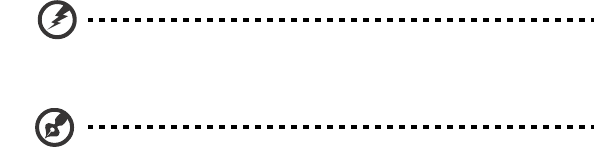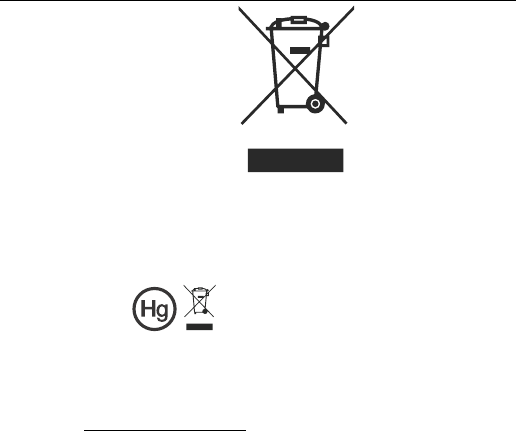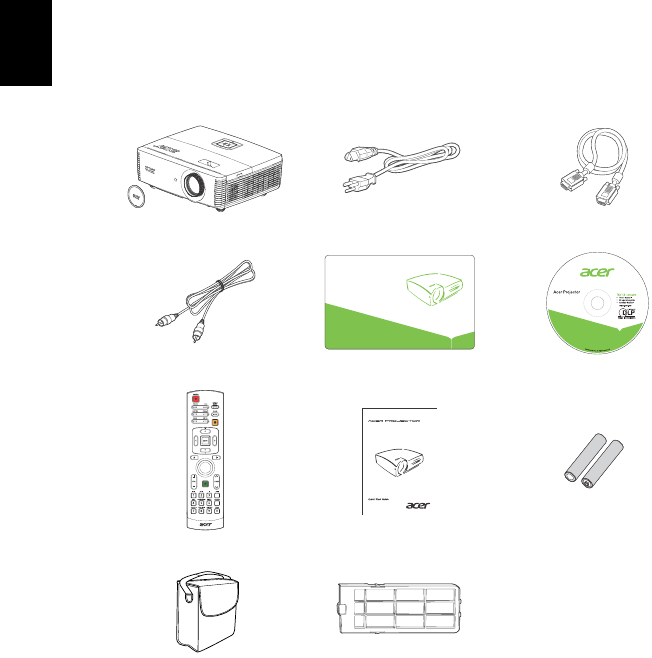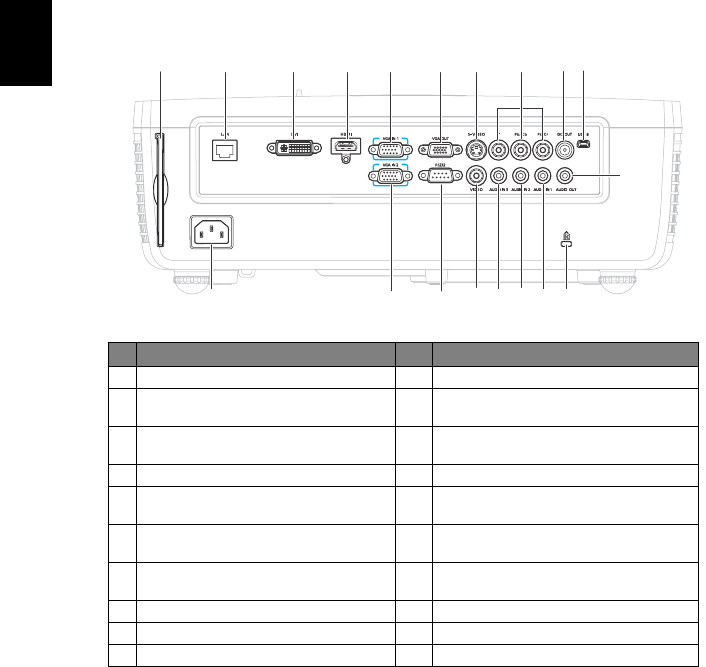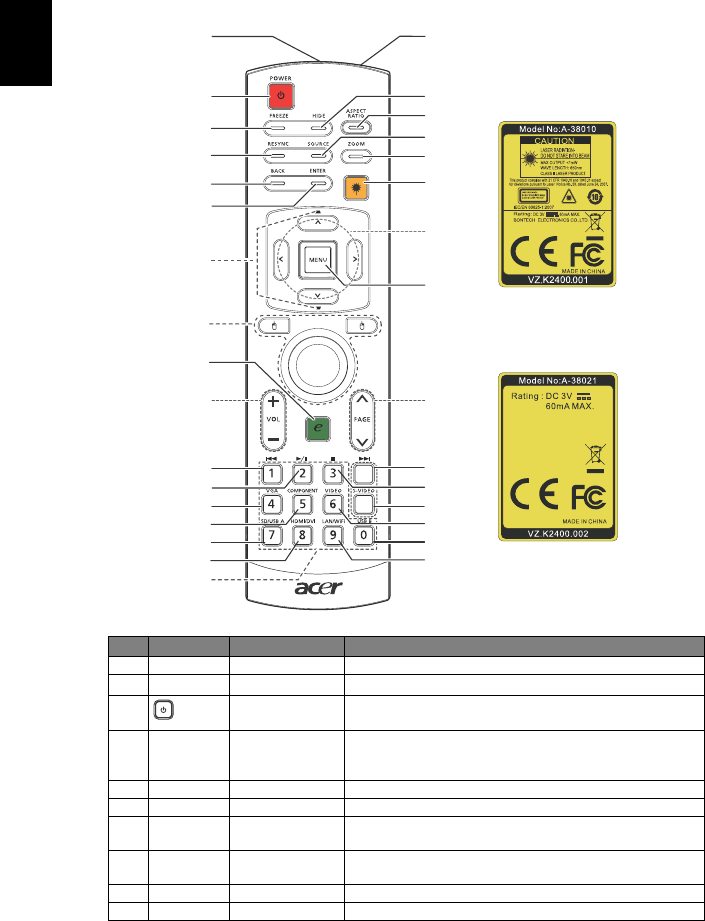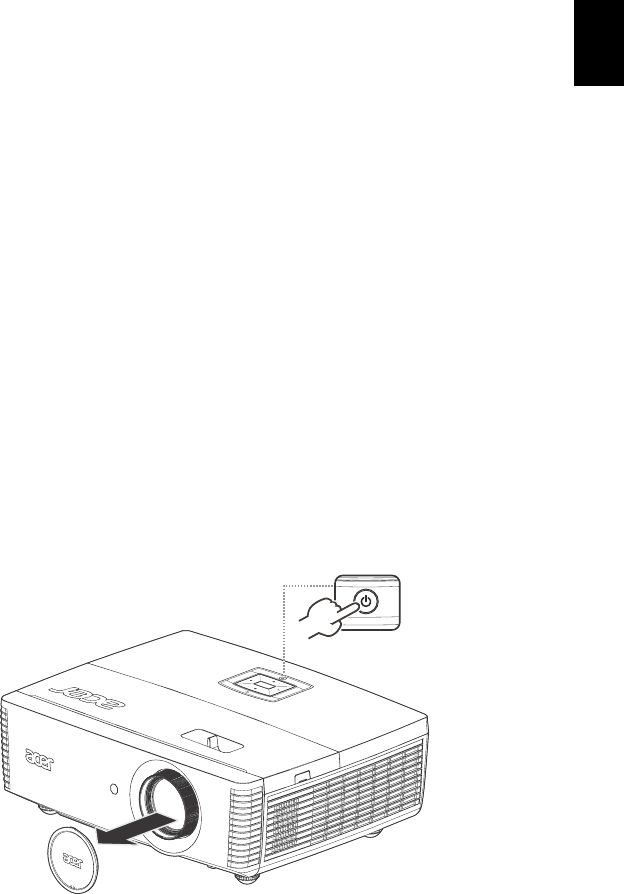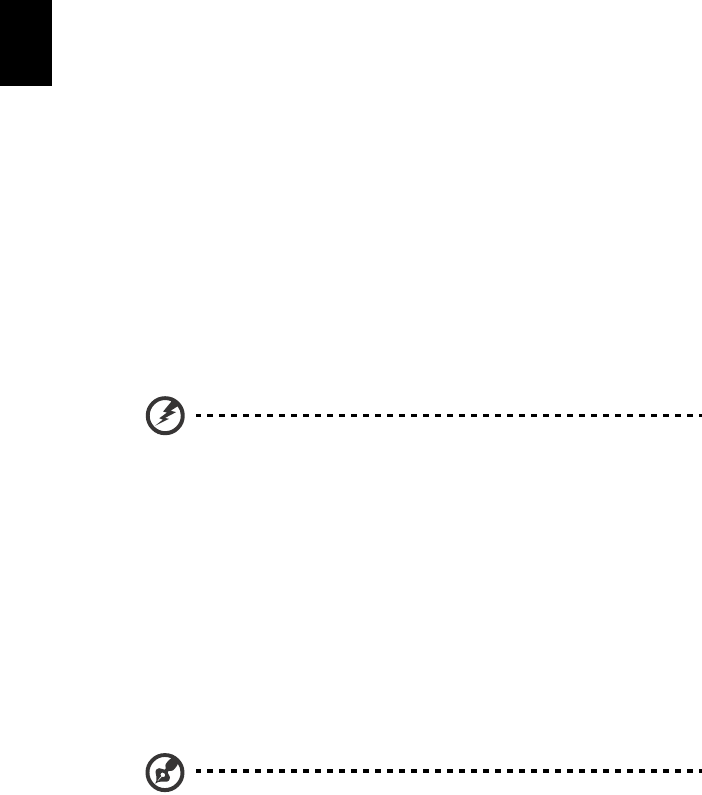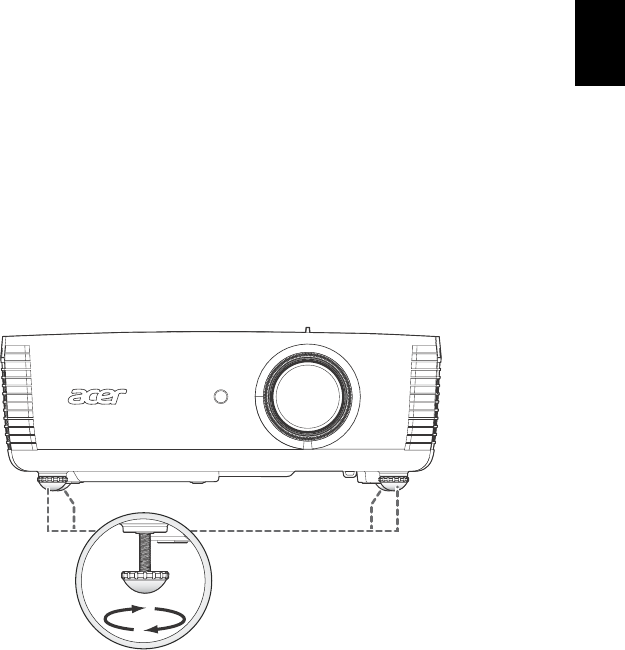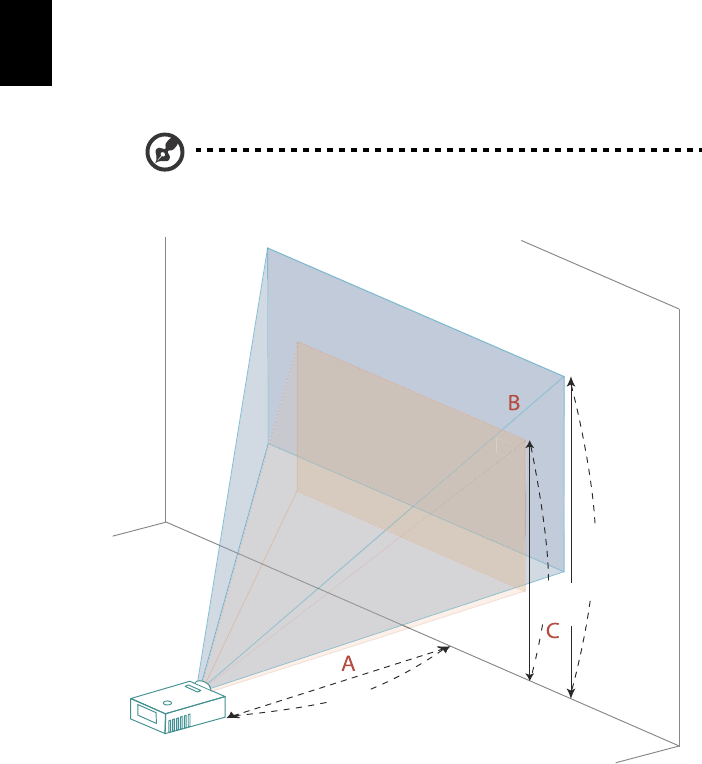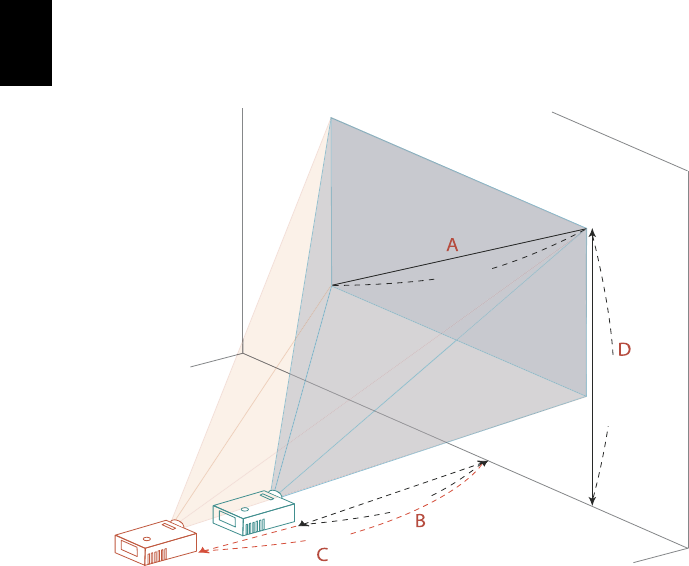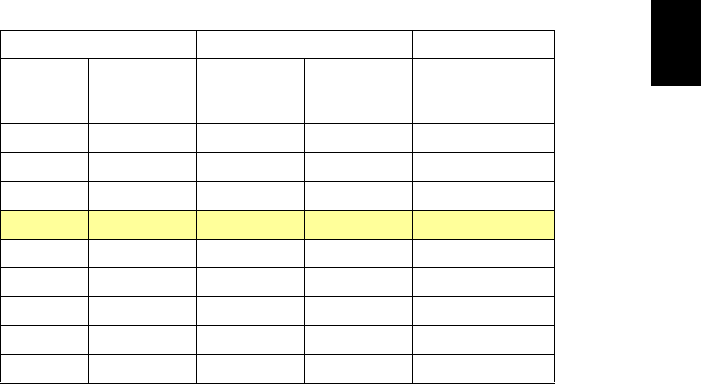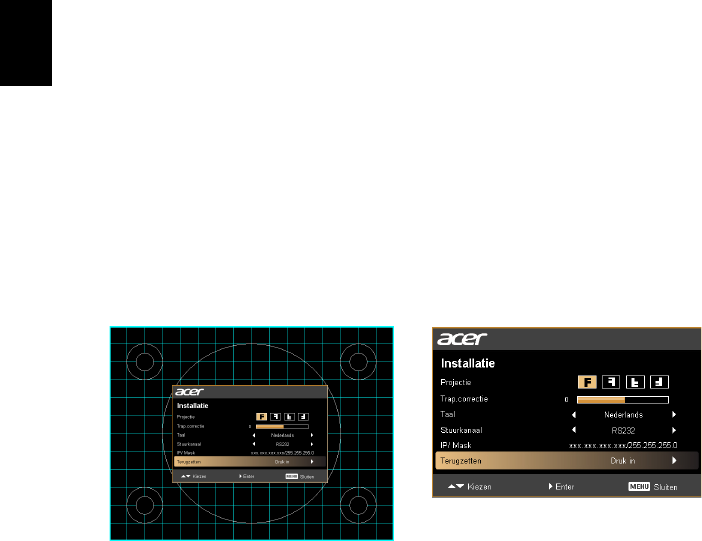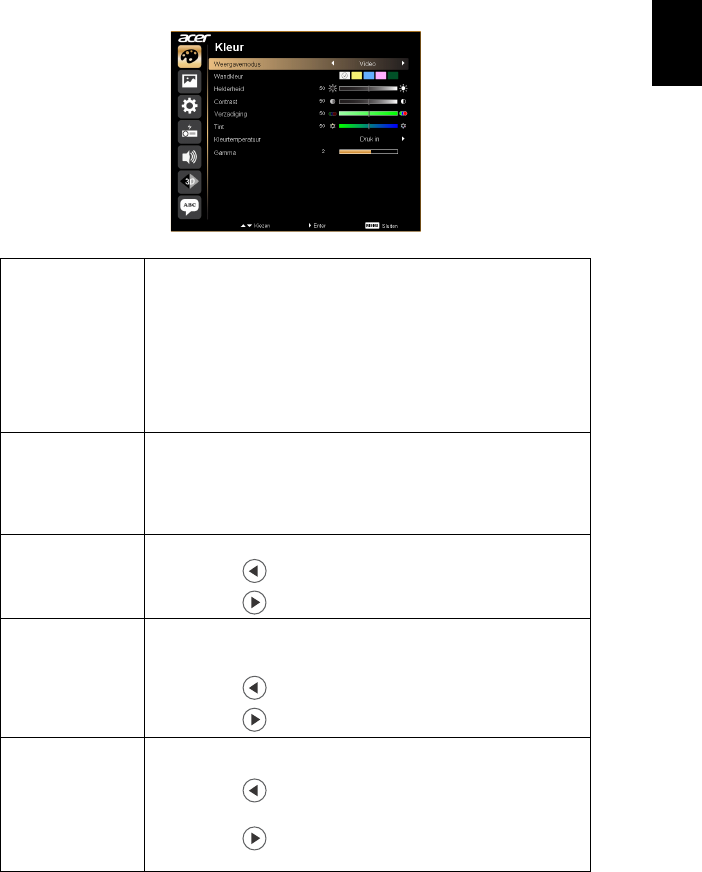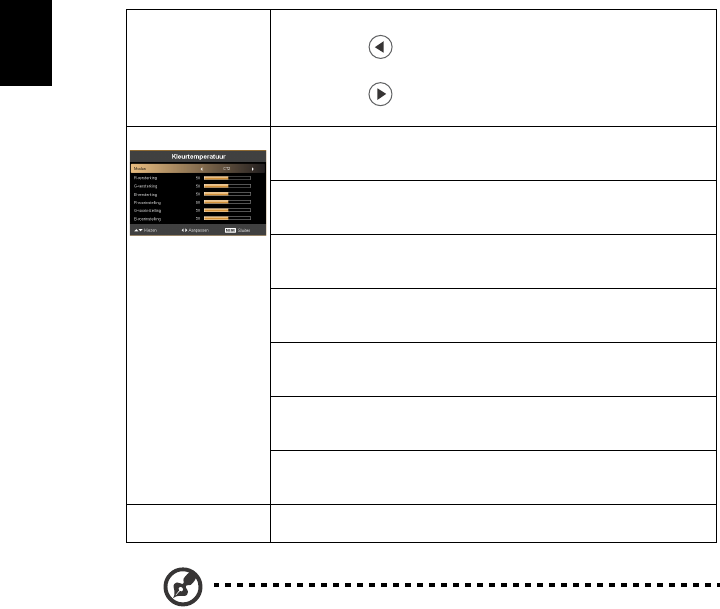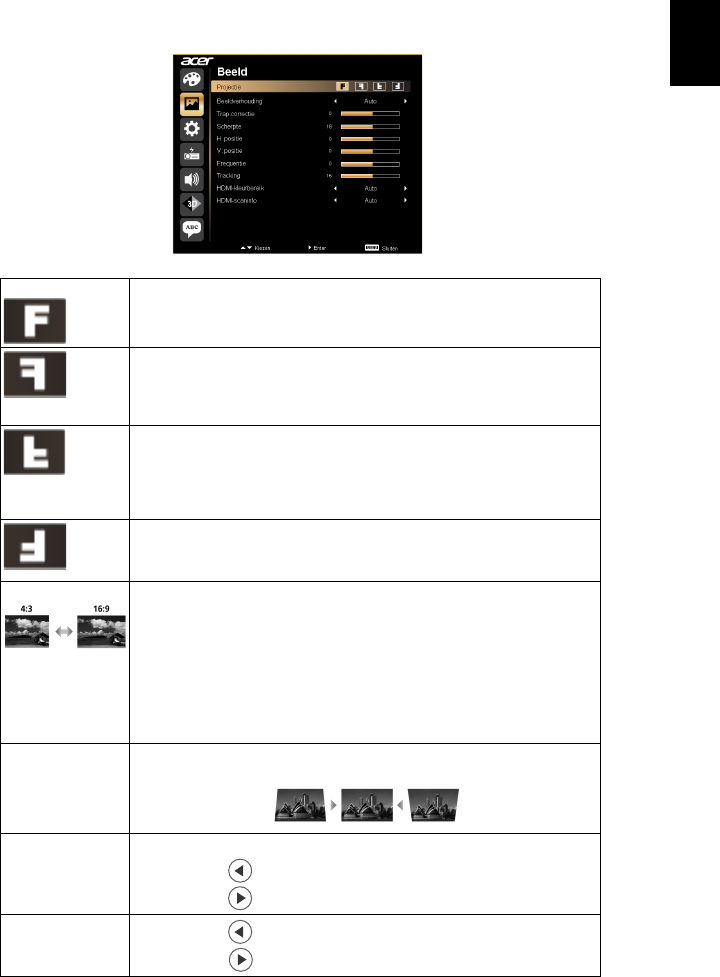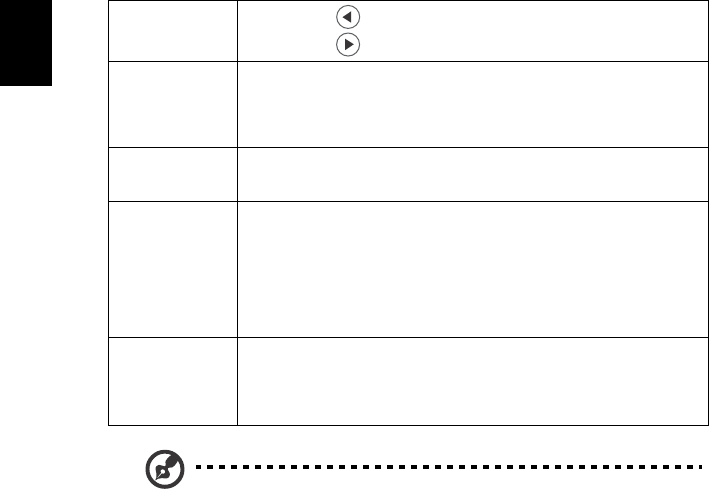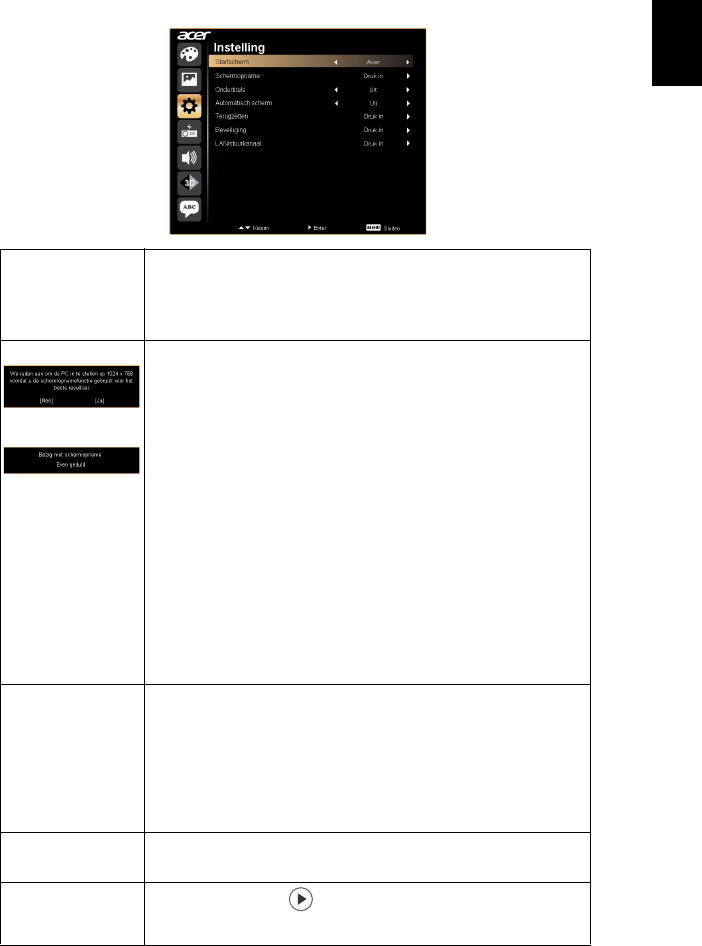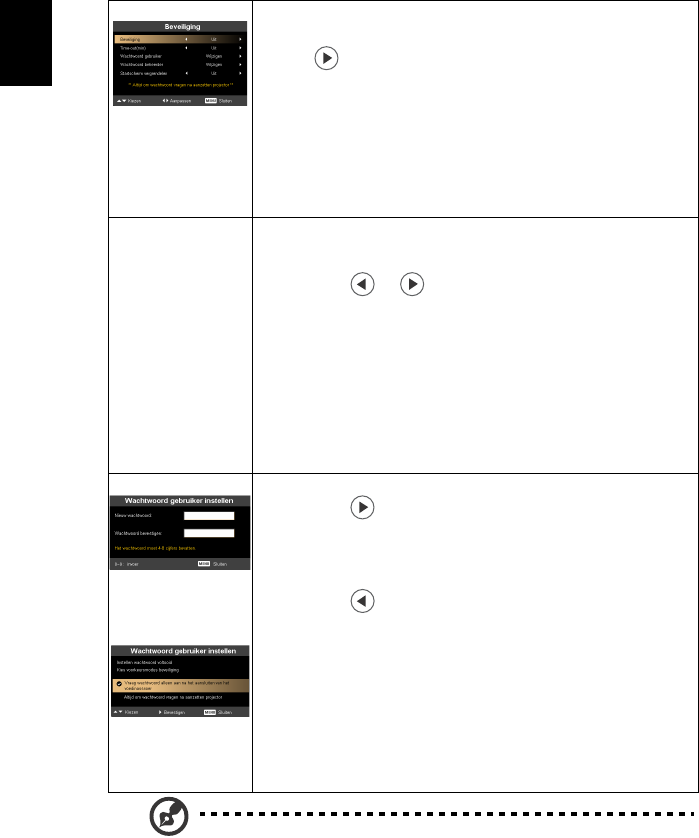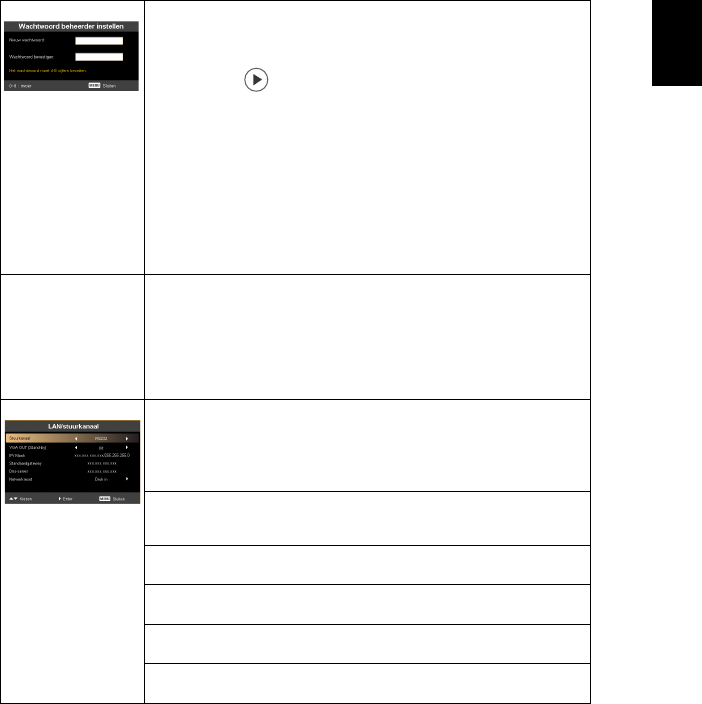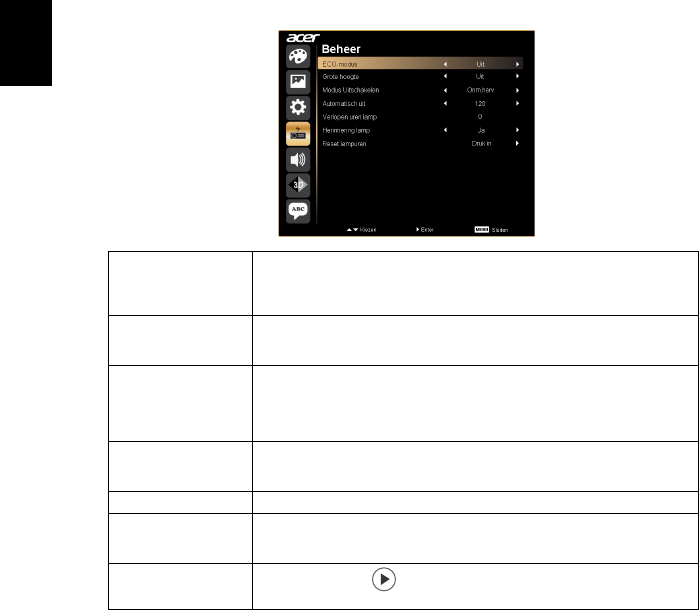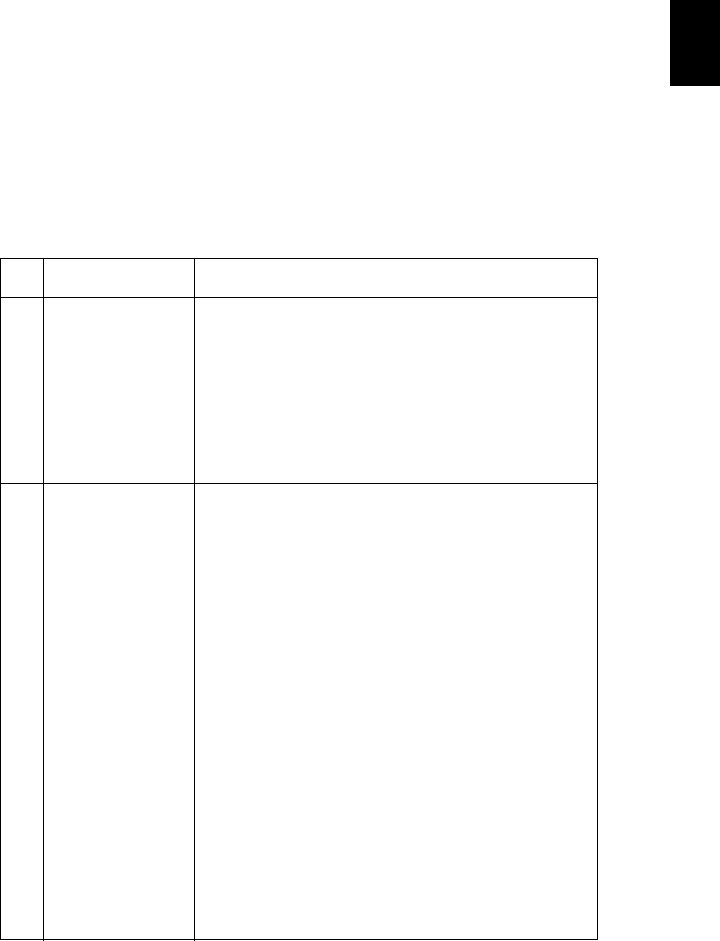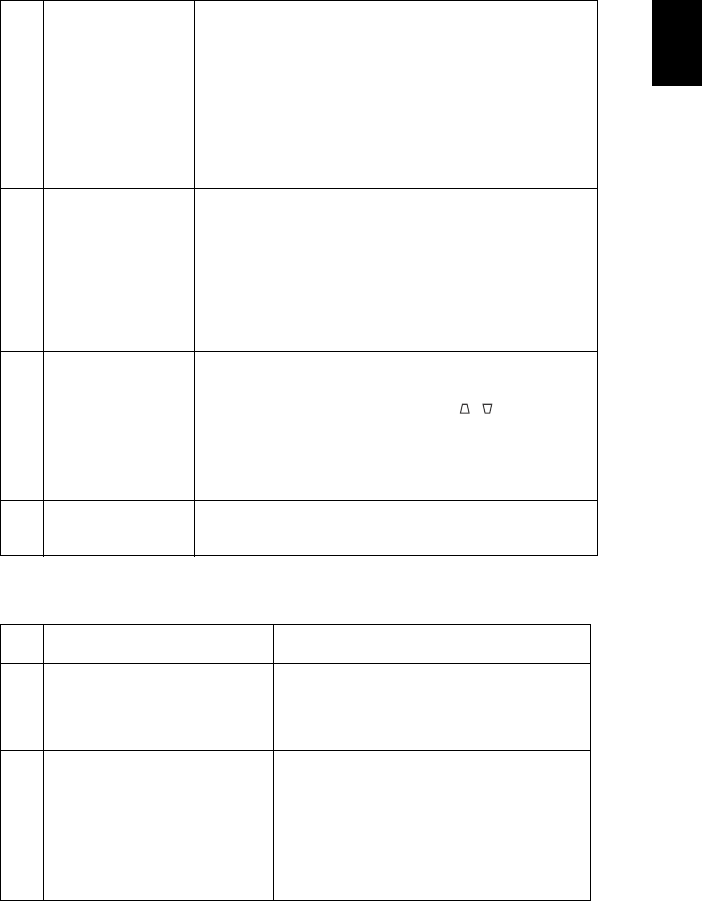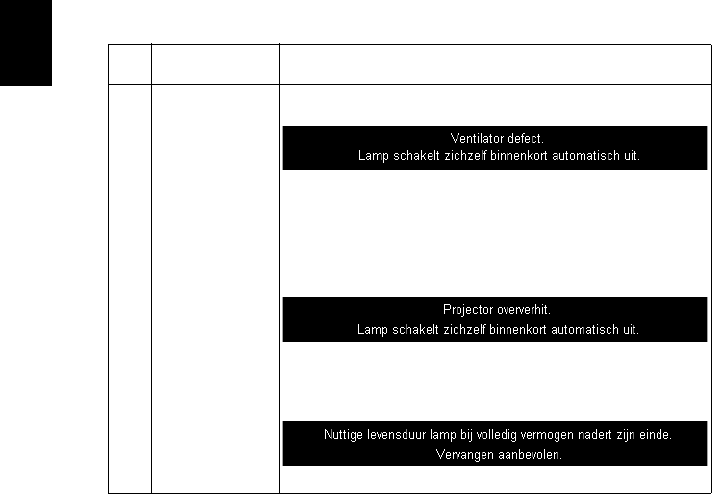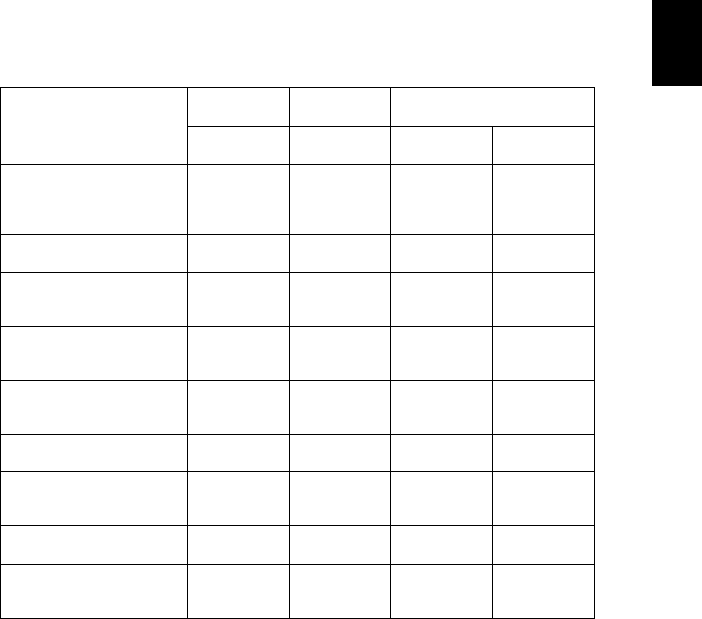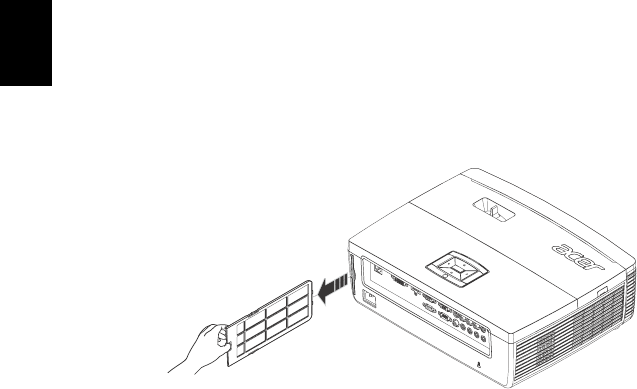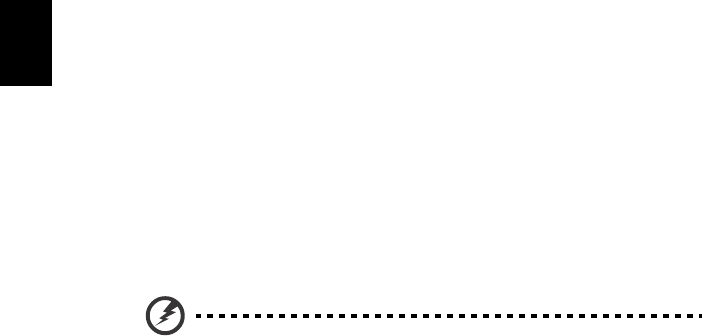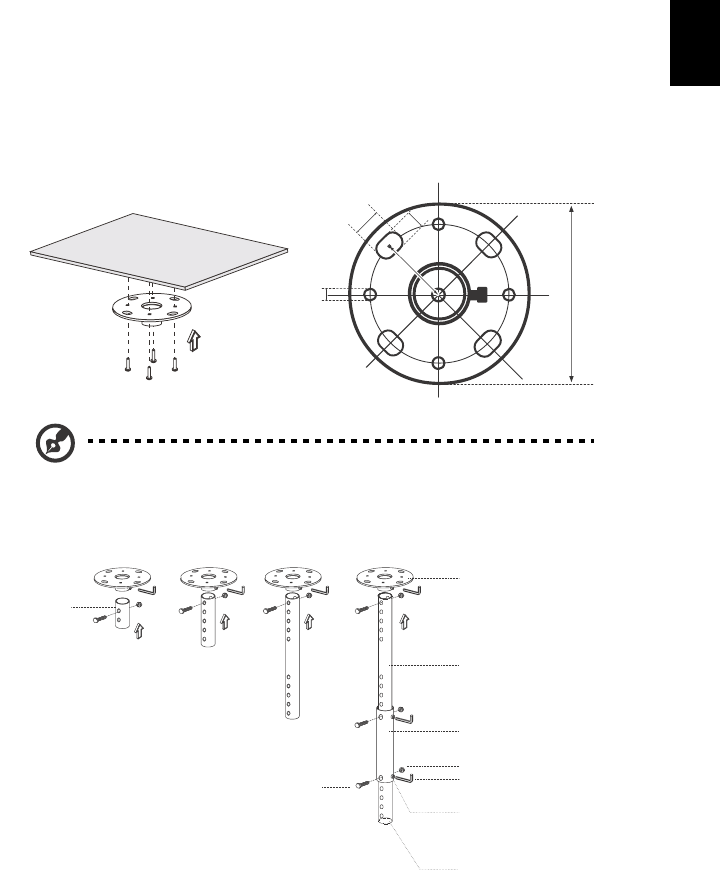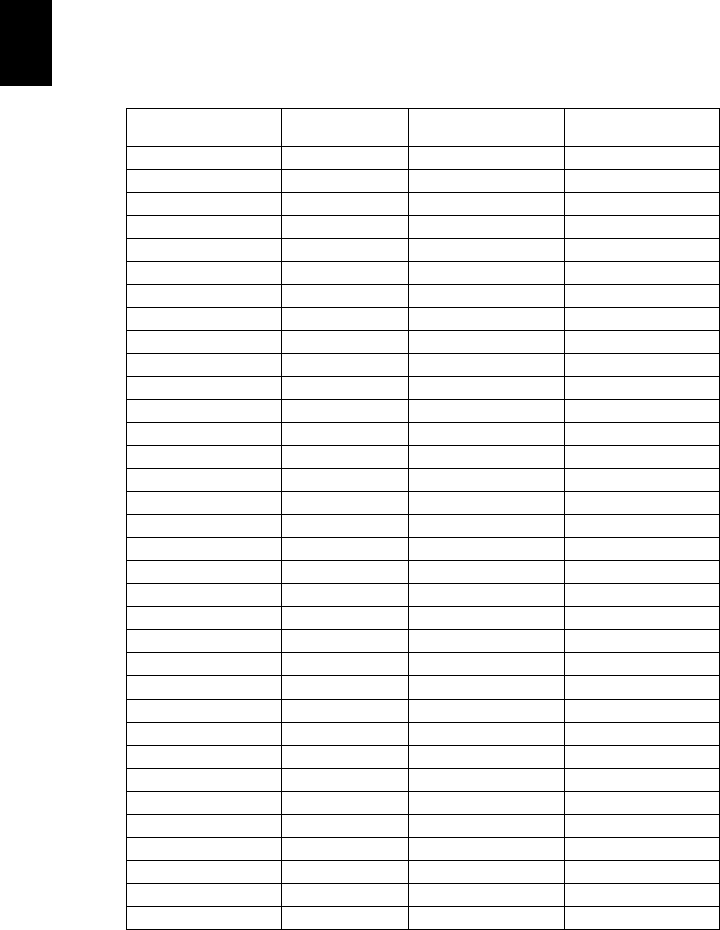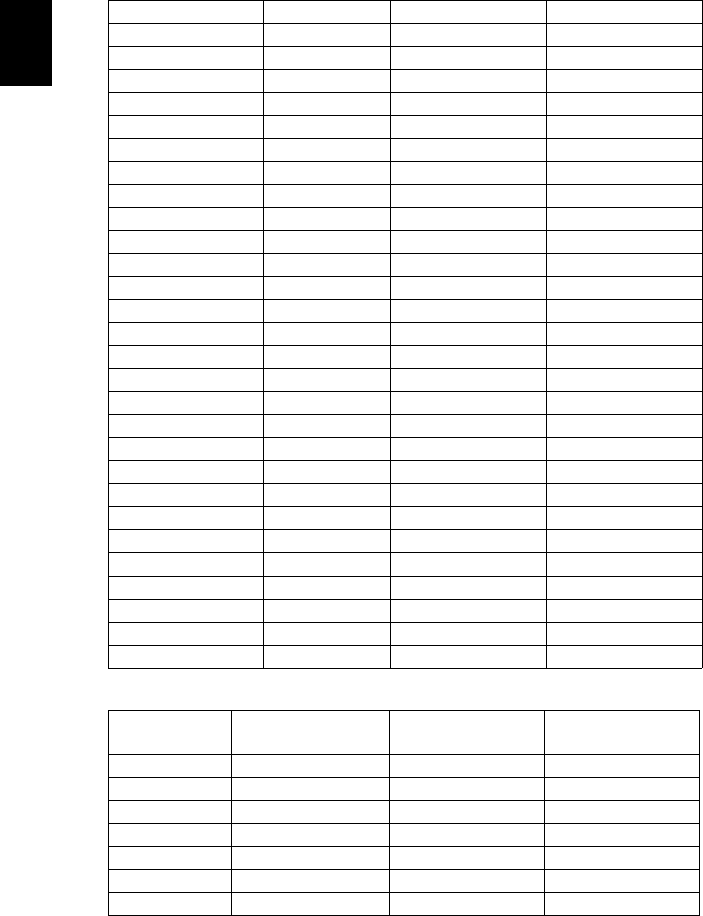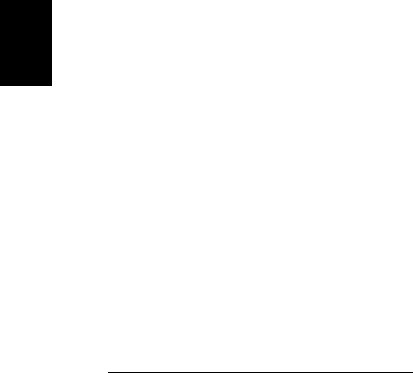vi
• Locaties waar een extreme vochtigheid, veel stof of sigarettenrook de optische
onderdelen kan aantasten waardoor de levensduur wordt verkort en het beeld
wordt verdonkerd.
• Locaties in de buurt van een brandalarm.
• Locaties met een omgevingstemperatuur van meer dan 40 ºC/104 ºF.
• Locaties die hoger liggen dan 3.000 m (10.000 voet).
• Koppel het apparaat onmiddellijk uit als er iets verkeerd is met uw
projector. Gebruik het apparaat niet als er rook, vreemde geluiden of
geuren uit uw projector komen. Dit kan brand of elektrische schok
veroorzaken.
• Gebruik het product niet als het is gevallen of als de behuizing is
beschadigd. Breng het terug naar een dealer voor inspectie.
• Richt de lens van de projector niet naar de zon. Dit kan brand veroorzaken.
• Trek de stekker niet uit het stopcontact terwijl de projector in bedrijf is.
Wacht tot de ventilator stil staat voordat u de voeding uitschakelt.
• Het ventilatiegebied en de bodemplaat worden warm tijdens het gebruik.
Raak ze niet aan.
• Als een stofffilter is gemonteerd, moet u dit regelmatig schoonmaken om
voor afdoende voeding te zorgen. Verstopte filters kunnen voor hoge
temperaturen zorgen die het apparaat kunnen beschadigen.
• Kijk niet in de ventilatiegleuven als de projectorlamp brandt. Het heldere
licht kan uw ogen beschadigen.
• Open altijd de lenssluiter of verwijder de lensdop wanneer de projector is
ingeschakeld.
• Zet niets voor de projector als deze is ingeschakeld, omdat de warmte van
de lamp deze voorwerpen kan beschadigen of brand veroorzaken. Als u de
lamp tijdelijk wilt uitschakelen, drukt u op de knop HIDE op de
afstandsbediening.
• De lamp wordt extreem warm tijdens het gebruik. Laat de projector
gedurende ongeveer 45 minuten afkoelen voordat u de lampmontage
verwijdert voor vervanging.
• Gebruik de lamp niet langer dan de opgegeven levensduur. Als dat toch
gebeurt, kan de lamp defect raken.
• Vervang de lampmontage of andere elektronische componenten nooit
tenzij de projector is losgekoppeld.
• De projector waarschuwt aan het eind van de levensduur van de lamp.
Vervang de lamp zo snel mogelijk nadat de waarschuwing is verschenen.
• Laat de unit afkoelen voordat u de lamp vervangt en volg de aanwijzingen
die met de vervangende lamp zijn meegeleverd.
• Reset de lamptimer vanuit Beheer > Reset lampuren in het schermmenu
nadat u de lampmodule hebt vervangen.
• Probeer deze projector niet te demonteren. Intern zijn
hoogspanningscomponenten gemonteerd die letsel kunnen veroorzaken.
Laat onderhoud en reparaties over aan een gekwalificeerde monteur.
• Zet de projector bij gebruik niet op zijn kant. Hij kan omvallen wat letsel
kan veroorzaken en de projector beschadigen.
• Deze projector kan tegen het plafond worden gemonteerd. Gebruik alleen
een montageset van Acer en controleer of het apparaat veilig is
geïnstalleerd.